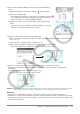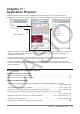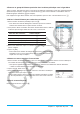User Manual
Table Of Contents
- Table des matières
- Chapitre 1 : Bases
- Chapitre 2 : Application Principale
- 2-1 Calculs de base
- 2-2 Emploi de l’historique des calculs
- 2-3 Calculs de fonctions
- 2-4 Calculs de listes
- 2-5 Calculs de matrices et de vecteurs
- 2-6 Spécification d’une base numérique
- 2-7 Emploi du menu Action
- 2-8 Emploi du menu Interactif
- 2-9 Emploi de l’application Principale en combinaison avec d’autres applications
- 2-10 Utilisation de la fonction Vérifier
- 2-11 Emploi de Probabilité
- 2-12 Exécution d’un programme dans l’application Principale
- Chapitre 3 : Application Graphe & Table
- Chapitre 4 : Application Coniques
- Chapitre 5 : Application Graphes d’équations différentielles
- 5-1 Représentation graphique d’une équation différentielle
- 5-2 Tracé de graphes d’une fonction de type f(x) et de graphes d’une fonction paramétrique
- 5-3 Visualisation des coordonnées d’un graphe
- 5-4 Représentation graphique d’une expression ou valeur en la déposant dans la fenêtre graphique d’équation différentielle
- Chapitre 6 : Application Suites
- Chapitre 7 : Application Statistiques
- Chapitre 8 : Application Géométrie
- Chapitre 9 : Application Résolution numérique
- Chapitre 10 : Application eActivity
- Chapitre 11 : Application Finances
- Chapitre 12 : Application Programme
- Chapitre 13 : Application Spreadsheet
- Chapitre 14 : Application Graphe 3D
- Chapitre 15 : Application Plot Image
- Chapitre 16 : Application Calcul différentiel interactif
- Chapitre 17 : Application Physium
- Chapitre 18 : Application Système
- Chapitre 19 : Communication de données
- Appendice
- Mode Examen
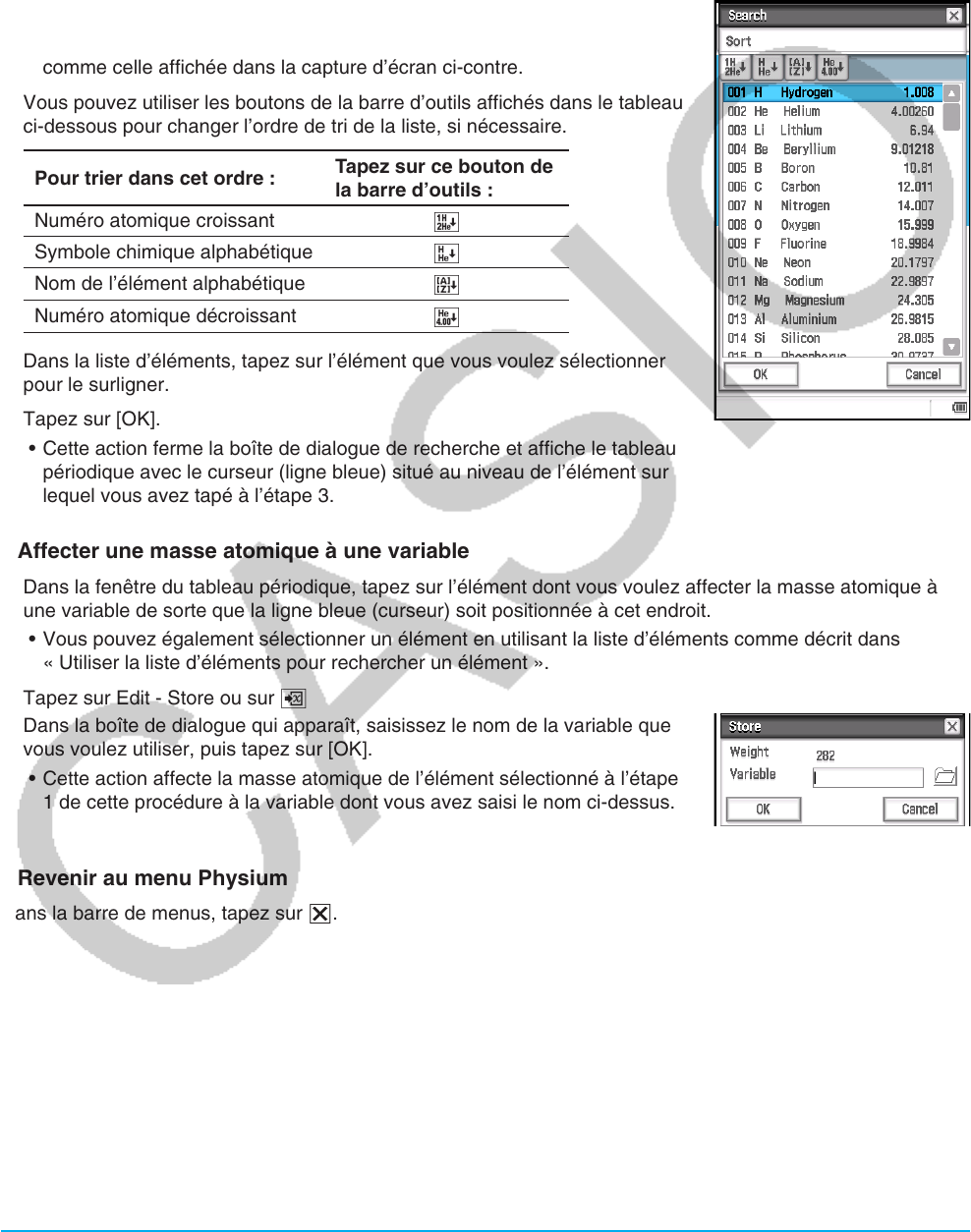
Chapitre 17 : Application Physium 286
u Entourer un groupe d’éléments particulier dans le tableau périodique avec la ligne bleue
Tapez sur View - Select Series. Dans le sous-menu qui apparait, sélectionnez le nom d’un groupe d’éléments
(Rare Earth par exemple), ou tapez sur la flèche du bas (v) dans la barre d’outils et sélectionnez alors un
bouton du groupe d’éléments (i par exemple).
Pour supprimer la ligne bleue affichée avec cette opération, tapez sur View - Deselect Series ou sur h.
u Utiliser la liste d’éléments pour rechercher un élément
1. Dans la fenêtre du tableau périodique, tapez sur e.
• Cela affiche une boîte de dialogue de recherche qui liste les éléments,
comme celle affichée dans la capture d’écran ci-contre.
2. Vous pouvez utiliser les boutons de la barre d’outils affichés dans le tableau
ci-dessous pour changer l’ordre de tri de la liste, si nécessaire.
Pour trier dans cet ordre :
Tapez sur ce bouton de
la barre d’outils :
Numéro atomique croissant
d
Symbole chimique alphabétique
f
Nom de l’élément alphabétique
L
Numéro atomique décroissant
g
3. Dans la liste d’éléments, tapez sur l’élément que vous voulez sélectionner
pour le surligner.
4. Tapez sur [OK].
• Cette action ferme la boîte de dialogue de recherche et affiche le tableau
périodique avec le curseur (ligne bleue) situé au niveau de l’élément sur
lequel vous avez tapé à l’étape 3.
u Affecter une masse atomique à une variable
1. Dans la fenêtre du tableau périodique, tapez sur l’élément dont vous voulez affecter la masse atomique à
une variable de sorte que la ligne bleue (curseur) soit positionnée à cet endroit.
• Vous pouvez également sélectionner un élément en utilisant la liste d’éléments comme décrit dans
« Utiliser la liste d’éléments pour rechercher un élément ».
2. Tapez sur Edit - Store ou sur l
3. Dans la boîte de dialogue qui apparaît, saisissez le nom de la variable que
vous voulez utiliser, puis tapez sur [OK].
• Cette action affecte la masse atomique de l’élément sélectionné à l’étape
1 de cette procédure à la variable dont vous avez saisi le nom ci-dessus.
u Revenir au menu Physium
Dans la barre de menus, tapez sur S.